Jak používat příkazy Znovu a Opakovat ve Wordu 2016

Objevte, jak efektivně využívat příkazy Znovu a Opakovat ve Wordu 2016 pro opravy dokumentů a zlepšení pracovního toku.
Jedna skvělá věc, kterou můžete udělat s webovými částmi v SharePointu 2016, je propojit je navzájem. To vám umožňuje použít jednu webovou část k filtrování hodnot jiné webové části. Jedná se o velmi výkonnou funkci, která vám umožňuje vytvářet užitečné webové stránky založené na datech na vašem týmovém webu.
Chcete-li připojit dvě webové části, postupujte takto:
Přidejte obě webové části, které chcete připojit ke své webové stránce.
Můžete například vytvořit vlastní aplikaci s názvem Zákazníci na základě aplikace Vlastní seznam. Předpokládejme, že aplikace Zákazníci obsahuje sloupec pro jméno zákazníka a sloupec pro město zákazníka. Poté můžete na stránku přidat přidruženou webovou část Customers spolu s webovou částí filtru seznamu SharePoint. Nejprve musíte vybrat webovou část Filtr seznamu SharePoint, ke které chcete seznam přiřadit, výběrem seznamu v okně vlastností webové části spolu s identifikačním sloupcem, který je třeba filtrovat. Tento výběr musíte nastavit a uložit, než bude povolena volba Odeslat hodnoty filtru v nabídce Připojení.
Klikněte na šipku rozevíracího seznamu ve webové části Filtr seznamu SharePointu, zvolte Připojení → Odeslat hodnoty filtru do a poté vyberte název webové části Zákazníci, kterou chcete filtrovat.
Zobrazí se dialogové okno Vybrat připojení. Na kartě Vybrat připojení se zobrazí typ připojení, který jste vybrali v tomto kroku.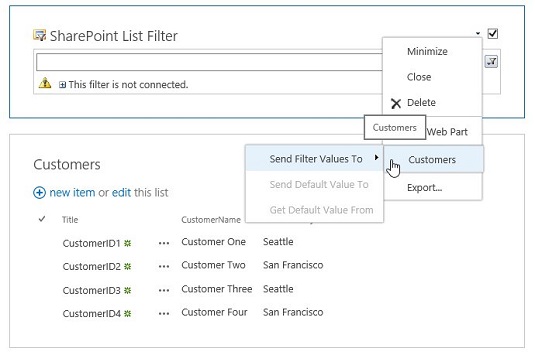
Výběr webové části k filtrování.
Pokud toto dialogové okno nevidíte, ujistěte se, že váš webový prohlížeč povoluje vyskakovací okna z webu.
Klikněte na rozevírací seznam Typ připojení, zvolte Získat hodnoty filtru z a klikněte na tlačítko Konfigurovat.
Toto je pole, které obsahuje sadu hodnot, které chcete porovnat z vaší filtrovací webové části. Chcete-li filtrovat webovou část seznamu zákazníků se sloupcem Město, vyberte jako Název pole spotřebitele pole Město.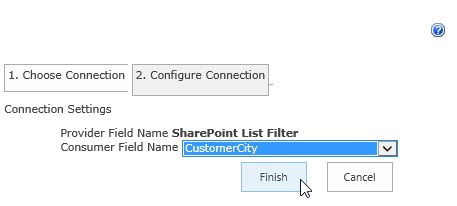
Vyberte pole, které obsahuje hodnoty vašeho filtru.
Klepněte na tlačítko Dokončit.
Spojení je navázáno.
Na kartě Stránka na pásu karet klikněte na Zastavit úpravy.
Stránka opustí režim úprav. Když vyberete hodnoty ve webové části filtru, bude připojená webová část odpovídajícím způsobem filtrována.
Filtrovaná webová část.
Objevte, jak efektivně využívat příkazy Znovu a Opakovat ve Wordu 2016 pro opravy dokumentů a zlepšení pracovního toku.
Naučte se, jak efektivně změnit stav buněk v Excelu 2010 z uzamčených na odemčené nebo z neskrytého na skrytý s naším podrobným průvodcem.
Zjistěte, jak efektivně využít překladové nástroje v Office 2016 pro překlad slov a frází. Překlad Gizmo vám pomůže překládat text s lehkostí.
Šablona ve Wordu šetří čas a usnadňuje vytváření dokumentů. Zjistěte, jak efektivně používat šablony ve Wordu 2013.
Zjistěte, jak si vytvořit e-mailová upozornění ve SharePointu a zůstat informováni o změnách v dokumentech a položkách.
Objevte skvělé funkce SharePoint Online, včetně tvorby a sdílení dokumentů a typů obsahu pro efektivnější správu dat.
Zjistěte, jak vypočítat fiskální čtvrtletí v Excelu pro různá data s použitím funkce CHOOSE.
Zjistěte, jak vytvořit hypertextový odkaz v PowerPointu, který vám umožní pohodlně navigovat mezi snímky. Použijte náš návod na efektivní prezentace.
Uložili jste nedávno svůj dokument? Náš návod vám ukáže, jak zobrazit starší verze dokumentu v aplikaci Word 2016.
Jak přiřadit makra vlastní kartě na pásu karet nebo tlačítku na panelu nástrojů Rychlý přístup. Návod pro Excel 2013.





